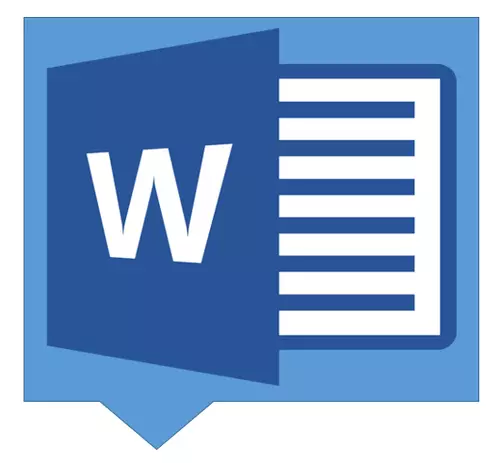
Om ditt MS Word-dokument, förutom text, innehåller också siffror och / eller grafiska objekt, kan det i vissa fall vara nödvändigt att gruppera dem. Det är nödvändigt för att bekvämare och effektivt utföra olika manipuleringar inte på varje objekt separat, men över två eller flera omedelbart.
Till exempel har du två figurer som ligger bredvid varandra, som måste flyttas så att avståndet mellan dem inte är trasigt. Det är för sådana ändamål att det rekommenderas att gruppera eller kombinera formerna i ordet. Om hur man gör det kommer vi att berätta nedan.
Lektion: Hur man skapar ett system i Word
1. Öppna det dokument där du behöver gruppera formerna. Det kan också vara ett tomt dokument där du bara planerar att lägga till figurer eller grafiska filer.
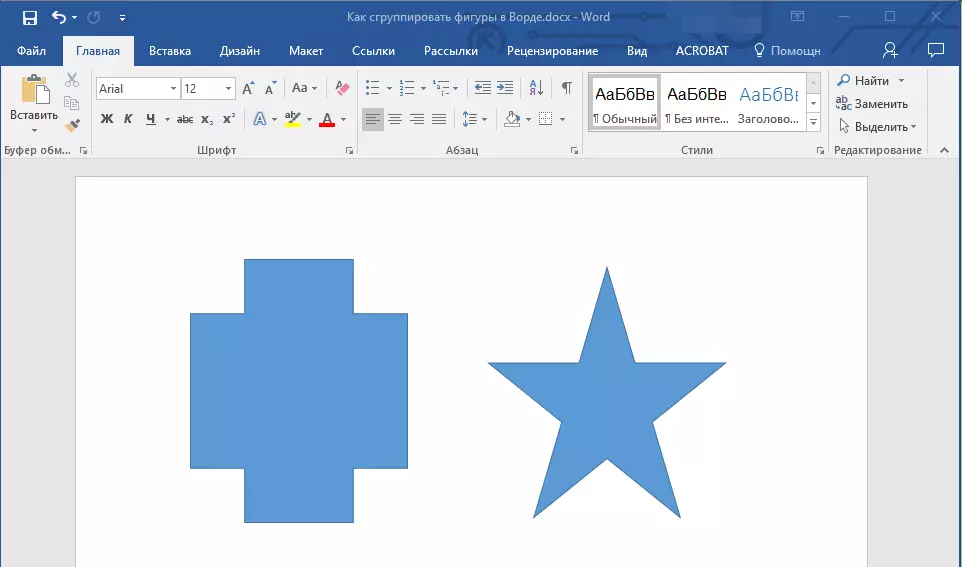
Lektion: Så här sätter du in en bild i ordet
2. Klicka på någon av figurerna (objekt) för att öppna den (TAB "Formatera" ). Gå till fliken som visas.

3. Håll nyckeln "Ctrl" Och klicka på de siffror som behöver grupperas.
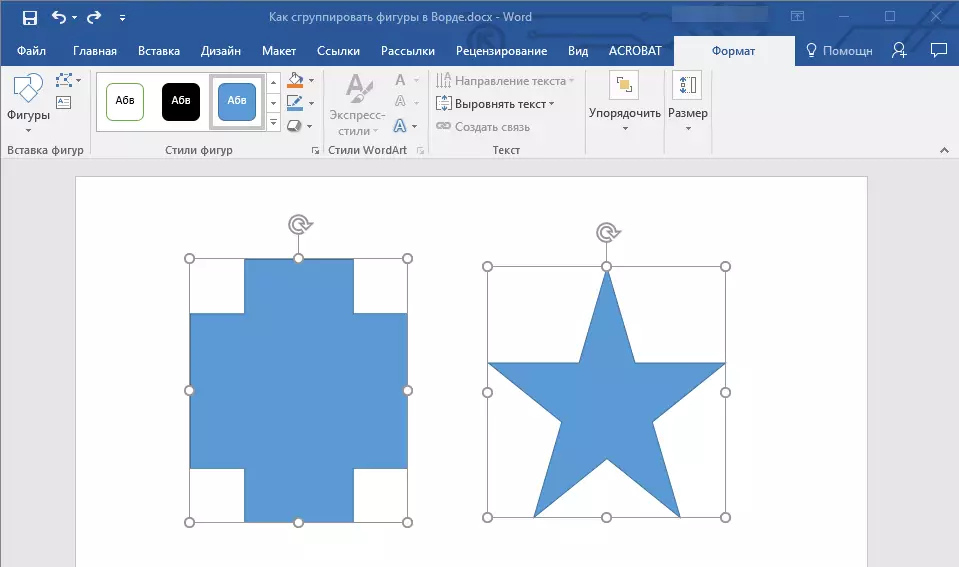
- Råd: Innan du markerar formerna, se till att de är precis som du behöver.
4. På fliken "Formatera" I gruppen "Ordna" klickar du på knappen. "Grupp" och välj "Grupperade".

5. Objekt (figurer eller bilder) kommer att grupperas, de kommer att ha ett gemensamt fält som de kan flyttas, ändra storleken, samt utföra alla andra manipuleringar som gäller för elementen i en viss typ.
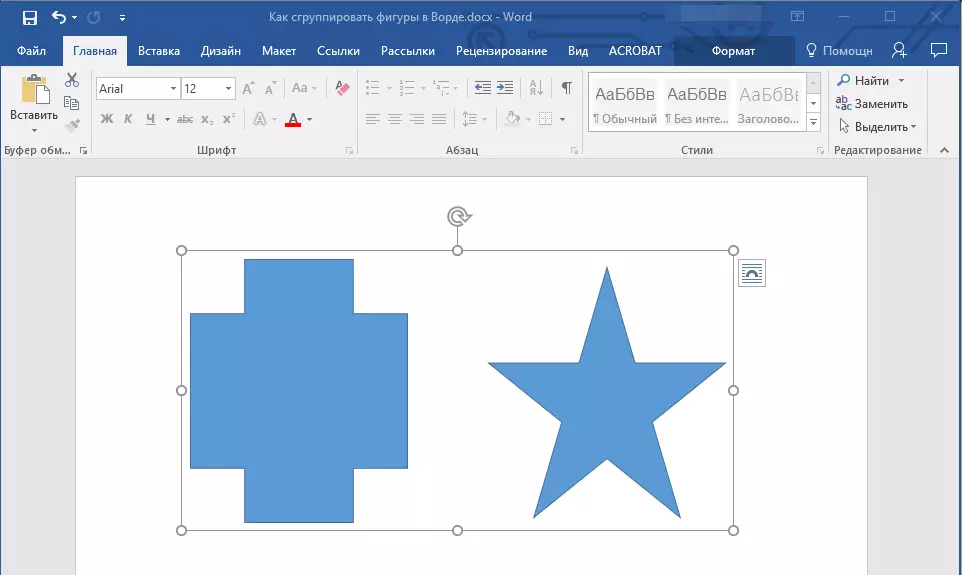
Lektion: Hur man ritar en linje i Word

På det här, allt, från den här artikeln lärde du dig att gruppera objekt i Word. Instruktionen som beskrivs i denna artikel kan inte bara användas för gruppering av siffror. Med det kan du också kombinera ritningar och andra grafiska element. Använd Microsoft-programvaran korrekt och effektivt, mastera alla dess kapacitet.
